Może to być spowodowane nieważną licencją
- Jeśli program Outlook nie pojawia się w usłudze Office 365, może to być spowodowane omyłkowym usunięciem go z Menu z aplikacjami.
- Możesz rozwiązać ten problem, przyznając użytkownikowi, którego dotyczy problem, dostęp do udostępnionej skrzynki pocztowej.
- Innym skutecznym rozwiązaniem jest przypięcie programu Outlook do programu uruchamiającego aplikacje.
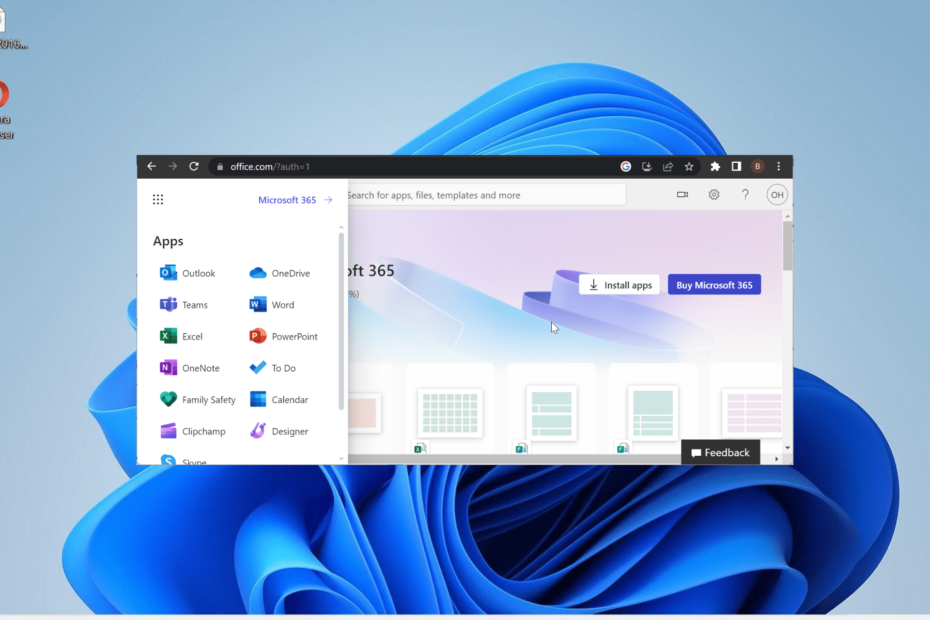
XZAINSTALUJ KLIKAJĄC POBIERZ PLIK
- Pobierz Fortect i zainstaluj go na twoim komputerze.
- Uruchom proces skanowania narzędzia wyszukać uszkodzone pliki, które są źródłem problemu.
- Kliknij prawym przyciskiem myszy Rozpocznij naprawę aby narzędzie mogło rozpocząć algorytm naprawy.
- Fortect został pobrany przez 0 czytelników w tym miesiącu.
Office 365 łączy Twoje aplikacje i ułatwia dostęp do nich wszystkich z jednego miejsca. Jednak niektórzy użytkownicy narzekają na to Outlook się nie wyświetla w Office 365 z jakiegoś powodu.
Jako klient poczty e-mail, z którego użytkownicy korzystają wiele razy w ciągu dnia, może to być kłopotliwe. Jeśli również napotykasz ten problem, możesz mieć pewność, że rozwiązania zawarte w tym przewodniku pomogą Ci szybko go rozwiązać.
Dlaczego program Outlook nie pojawia się w usłudze Office 365?
Istnieje szereg powodów, dla których program Outlook może nie pojawiać się w usłudze Office 365. Poniżej znajduje się kilka godnych uwagi:
- Niepoprawna licencja: Jeśli ten problem występuje u konkretnego użytkownika na koncie biznesowym usługi Office 365, może to być spowodowane tym, że osoba ta używa nieprawidłowej licencji. W takim przypadku użytkownik musi zweryfikować swoją licencję.
- Outlook usunięty z programu uruchamiającego: W niektórych przypadkach ten problem może wystąpić, ponieważ w jakiś sposób usunięto ikonę programu Outlook z programu uruchamiającego. Możesz to naprawić, przypinając aplikację z powrotem tam, gdzie powinna.
Jak przywrócić program Outlook do usługi Office 365?
1. Przypnij program Outlook do programu uruchamiającego
- Odwiedzić portalu Office 365 i zaloguj się na swoje konto.
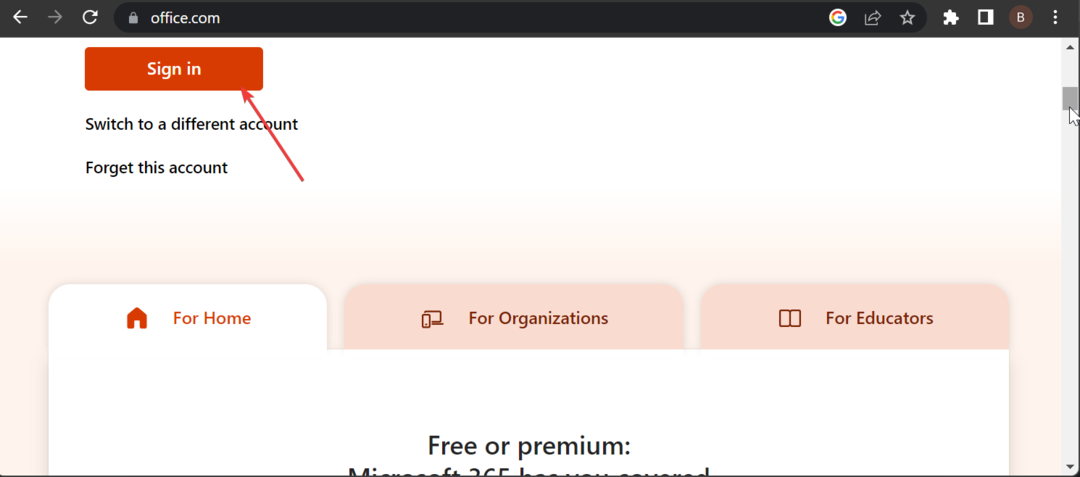
- Kliknij przycisk Więcej u góry, aby wyświetlić swoje aplikacje.
- Wybierz Wszystkie aplikacje opcja.
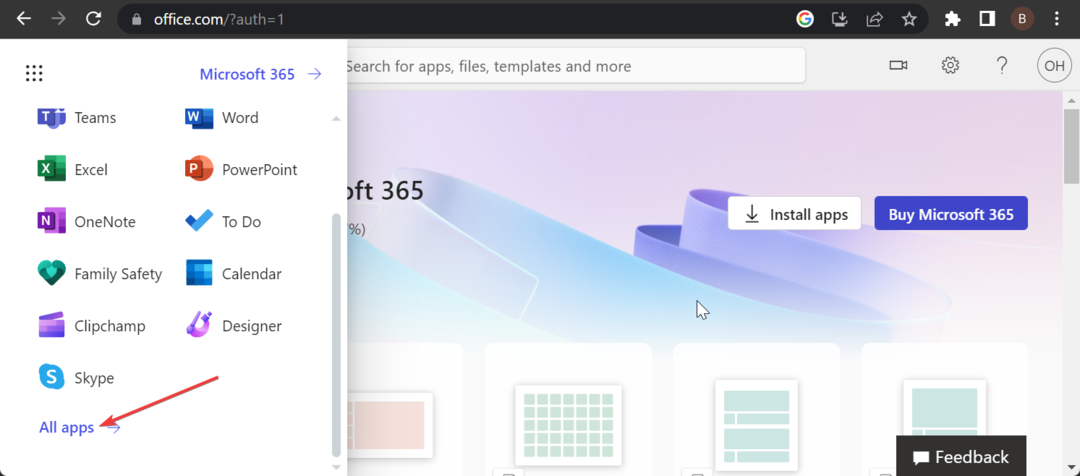
- Teraz kliknij prawym przyciskiem myszy Perspektywy.
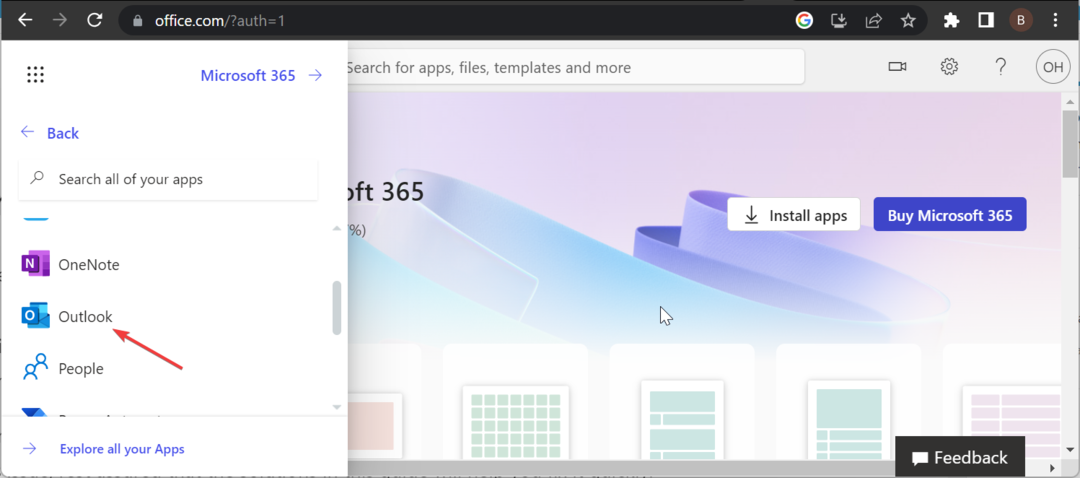
- Na koniec wybierz Przypnij do Launchera.
Czasami powód, dla którego program Outlook może nie pojawiać się w usłudze Office 365, może być prosty. Być może omyłkowo usunąłeś go z programu uruchamiającego aplikacje.
Wystarczy dodać go ponownie, a będziesz mieć łatwy dostęp do aplikacji.
2. Sprawdź licencję
Ten problem może czasami wystąpić, jeśli używasz niewłaściwej licencji w usłudze Office 365. To powoduje, że wszystkie aplikacje znikają, a nie tylko Outlook.
Dlatego musisz potwierdzić, że używasz właściwej licencji. Jeśli nie, możesz poprosić administratora o oryginał.
- Outlook nie odrzuca przypomnień? 4 sposoby, aby to naprawić
- Widok programu Outlook nie wyświetla kolumn? Napraw to w 3 krokach
- Widok programu Outlook nie wyświetla podglądu: 4 sposoby, aby to naprawić
- Widok programu Outlook nie wyświetla tematu? 4 sposoby, aby to naprawić
3. Użyj PowerShella
Poniższe kroki może wykonać tylko administrator, ponieważ wymaga to zalogowania się do usługi Office 365 przy użyciu konta administratora globalnego.
- wciśnij Okna klawisz + S, typ Powershelli wybierz Uruchom jako administrator pod Windows PowerShellem.
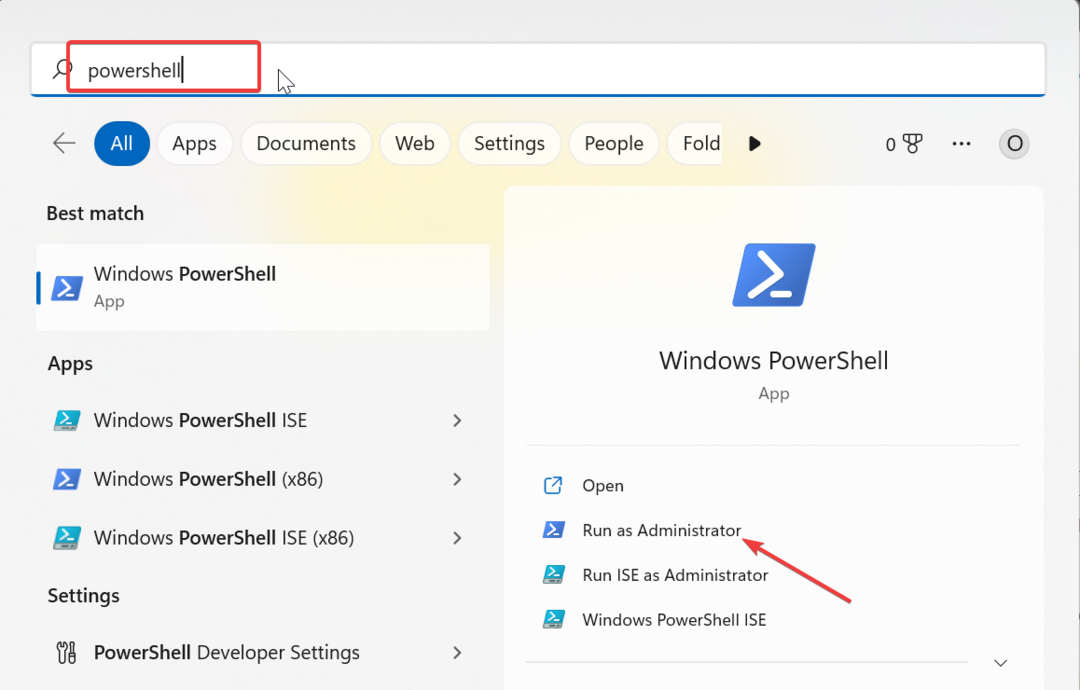
- Wpisz poniższe polecenie i naciśnij Wchodzić do przechowywania poświadczeń użytkownika:
$Credential = Get-Credential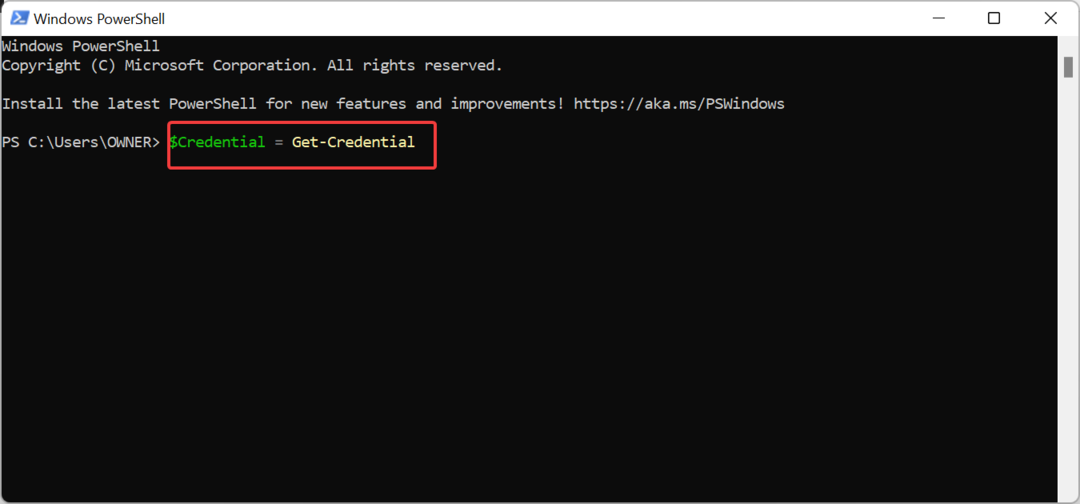
- Teraz wprowadź poświadczenia usługi Office 365, gdy pojawi się okno, i kliknij OK.
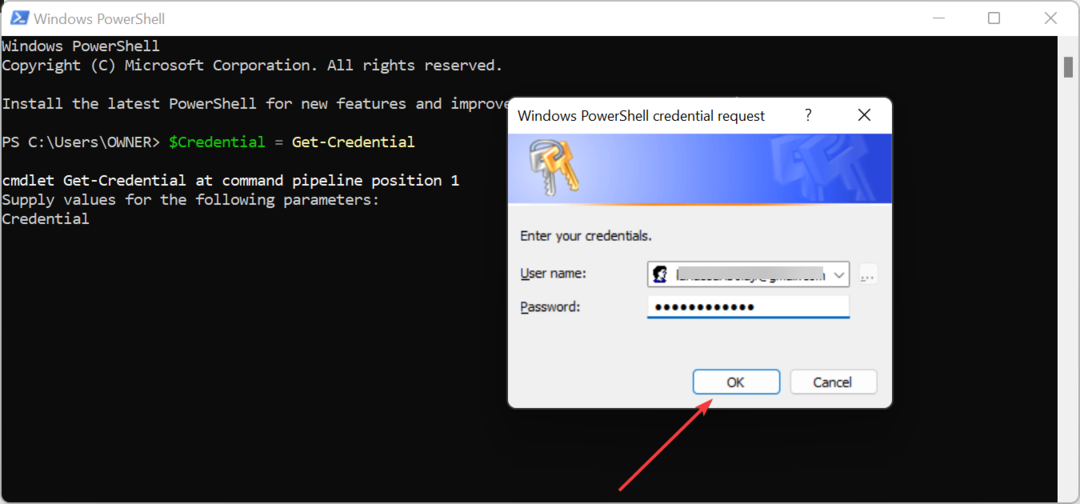
- Następnie wpisz poniższe polecenie i naciśnij Wchodzić aby rozpocząć nową sesję Office 365 PowerShell:
$ExchangeSession = New-PSSession -ConfigurationName Microsoft. Exchange -PołączenieUri " https://outlook.office365.com/powershell-liveid” -Credential $credential -Uwierzytelnianie „Podstawowe” –Zezwól na przekierowanie
- Uruchom poniższe polecenie, aby uruchomić Wymiana sesji online:
Import-PSSession $ExchangeSession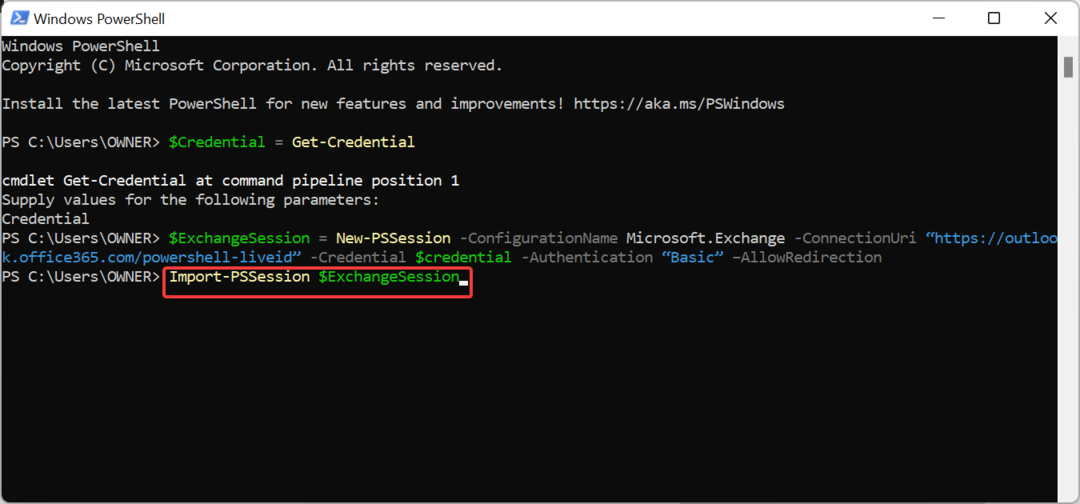
- Po nawiązaniu połączenia i rozpoczęciu sesji uruchom poniższe polecenie, aby cofnąć pozwolenie użytkownika, który ma ten problem, na dostęp do udostępnionej skrzynki pocztowej. Pamiętaj, że cofniemy pozwolenie na [e-mail chroniony] Do [e-mail chroniony] użytkownik:
Uprawnienie do usuwania skrzynki pocztowej — tożsamość [e-mail chroniony] -Użytkownik [e-mail chroniony] -Prawa dostępu Pełny dostęp - Na koniec ponownie przypisz uprawnienia do udostępnionej skrzynki pocztowej dla użytkownika za pomocą poniższego polecenia:
Add-MailboxPermission - Tożsamość [e-mail chroniony] -Użytkownik [e-mail chroniony] -Prawa dostępu Pełny dostęp -Automapping:$false
Jeśli Twój program Outlook nie pojawia się w internetowej wersji usługi Office 365, może to być spowodowane tym, że nie masz dostępu do udostępnionej skrzynki pocztowej. Wynika to z faktu, że aplikacja internetowa Outlook jest dostępna tylko dla użytkowników z uprawnieniami do skrzynki pocztowej.
Tak więc, jeśli jesteś administratorem i masz użytkownika zajmującego się tym problemem, możesz wykonać powyższe kroki, jeśli raz udzieliłeś użytkownikowi pozwolenia w przeszłości.
Dzięki temu rozwiązaniu możemy teraz zakończyć ten przewodnik, jak naprawić program Outlook, jeśli jest on teraz wyświetlany w usłudze Office 365. Pod warunkiem, że wykonasz powyższe kroki, problem powinien być historią.
Jeśli jesteś nie można dodać konta e-mail do programu Outlook 365 z jakiegoś powodu sprawdź nasz obszerny przewodnik, aby to naprawić.
Daj nam znać rozwiązanie, które pomogło Ci rozwiązać ten problem w komentarzach poniżej.
Nadal występują problemy?
SPONSOROWANE
Jeśli powyższe sugestie nie rozwiązały problemu, na komputerze mogą wystąpić poważniejsze problemy z systemem Windows. Sugerujemy wybór rozwiązania typu „wszystko w jednym”, np forteca aby skutecznie rozwiązywać problemy. Po instalacji wystarczy kliknąć Zobacz i napraw przycisk, a następnie naciśnij Rozpocznij naprawę.
![Outlook nie łączy się z serwerem i Gmailem [rozwiązany]](/f/c048af89c110a79a14eecd5a5fb718cf.jpg?width=300&height=460)

